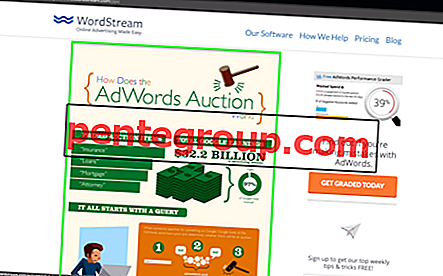Galaxy S5は最も人気のあるSamsungデバイスの1つですが、他のスマートフォンと同様、Galaxy S5にはバグがありません。 そのユーザーの多くは、Galaxy S5でいくつかの問題に直面しています。 最も直面している問題の1つは、Samsung Galaxy S5画面がオンにならないことです。 一部のユーザーによると、スマートフォンは正常に動作しており、振動を感じていますが、画面は起動しません。

Galaxy S5を使用している場合、この問題に直面する可能性もあります。 いくつかのソリューションがあります。
こちらもご覧ください-Samsung Galaxy S5をPCにバックアップする方法
Samsung Galaxy S5画面ではソリューションがオンになりません
方法1
これに直面したとき 問題が発生したら、電源キーとホームキーを数秒間押し続けて、振動を感じるまで携帯電話の電源を入れてみてください。
方法2
画面が戻らない場合は、背面カバーを取り外してバッテリーを取り出します。 数秒待ってから、再度バッテリーを電話機に入れて電源を入れ、問題が解決したかどうかを確認します。
この問題にはいくつかの理由が考えられます。
- 電話が物理的に破損している
- 電話が水で破損している
- バッテリーが上がってしまいました
- バッテリーが正しく挿入されていません
方法3
上記の2つの手順でSamsung Galaxy S5画面を解決できなかった場合、問題はオンになりません。次に、電話機の[設定]> [ユーザー補助]> [ビジョン]> [暗い画面]に移動し、このオプションがオフになっていることを確認します。
しかし、携帯電話の画面がオンにならない場合、どのように設定に移動できますか? バッテリーが消耗しておらず、携帯電話が非常にうまく機能している場合は、次の手順に従ってください。
galaxy S5をHMDI TVに接続し、アクセシビリティ>ビジョンに移動します
方法4
この問題は、破損したマイクロSDカードが原因で発生する場合があります。 そのため、しばらくの間カードを取り外して違いがあるかどうかを確認するか、この投稿を読んで破損したSDカードを修正してください。
方法5
アプリがこのGalaxy S5画面の問題を引き起こしている可能性があります。 したがって、電話機をセーフモードで起動します。 セーフモードで問題が発生しない場合、どのアプリでもこの画面が原因で問題が発生することはありません。 そのような場合は、犯人アプリを見つけて削除します。 電話機をセーフモードで起動するには、電源ボタンを押したまま、セーフモードのロゴが表示されるまでメニューキー(ホームボタンの左)を押し続けます。

ソース– gadgetguideonline.com
方法6
キャッシュパーティションを消去することもできます。 そのための手順は次のとおりです。
- Samsung Galaxy携帯電話の電源を切ります。
- ここで、電源ボタン、ホームボタン、音量アップボタンを同時に押して、押し続けます。
- 画面の上部に「Recovery booting」と書かれたSamsungロゴが表示されたら、ボタンを離します。
- これで、Androidシステムの回復画面が表示されます。
- [ボリュームダウン]ボタンを使用して[キャッシュパーティションをワイプ]を選択し、電源ボタンを使用してアクションを確認します。
- システムキャッシュが削除されたことを示す黄色の通知が表示されます。
- 次に、ボリュームキーを使用してシステムを再起動するを選択し、電源ボタンを押して確認します。
- Galaxyハンドセットが再起動します。

ソース– www.buzznet.com
方法7
すべての手順で問題を解決できない場合は、工場出荷時設定にリセットしますが、その前にファイルと重要なデータをバックアップします。 バックアップを作成する手順は次のとおりです。
- バックアップの最良の選択肢の1つは、Galaxyデバイスのソフトウェアの更新に通常使用するSamsung独自のKiesソフトウェアを使用することです。
- デバイスのバックアップを作成する2番目の方法は、Googleアカウントを使用することです。 [設定]> [全般]> [バックアップとリセット]に進み、データのバックアップと自動復元という2つのオプションが提供されます。 これらのオプションの横にあるチェックボックスをオンにして、Wi-Fiパスワード、アプリデータ、Google設定、ブックマークなどの詳細をGoogleサーバーに自動的にバックアップし、何か問題が発生した場合に再度取得できるようにします。端末。
- バックアップを作成する別の方法は、Samsungアカウントを使用することです。 そのためには、アプリケーション>設定>ユーザーとバックアップ>アカウントに進み、Samsungアカウントでサインインしているかどうかを確認します。 このオプションをオンにすると、連絡先、カレンダー、インターネット設定がSamsungアカウントに同期されます。
バックアップが完了したら、工場出荷時の状態にリセットするプロセスを実行します。GalaxyS5でバックアップを実行する方法は次のとおりです。
- 最初にデバイスの電源を切ります。
- 次に、Androidロゴが画面に表示されるまで、ホームボタン、電源ボタン、音量アップボタンを数秒間押し続けます。
- その後、ボタンを放します。 音量を下げるボタンを使用してオプションを強調表示し、電源キーを使用して確認します。 そのため、出荷時設定へのリセットオプションを強調表示し、電源ボタンを使用して確認します。
- 次に、「すべてのユーザーデータを削除する」を選択して確認します。
- 「今すぐシステムを再起動する」オプションが表示されるまで数秒待ってから選択します。 その後、電話機が再起動され、もう一度最初から設定する必要があります。








![iPad 4およびそれ以前のiPad用のユニークなスマートケース[2020エディション]](https://pentegroup.com/img/519/519-min.jpg)